この記事には広告を含む場合があります。
記事内で紹介する商品を購入することで、当サイトに売り上げの一部が還元されることがあります。
動画編集ソフトのPremiere Pro(プレミアプロ)を使っていて非常に困ったことがあったので簡単に紹介する。今回紹介する具体例ではWindows11を使用するのでご了承いただきたい。
仕様などは2024年5月に確認したもので最新の情報と異なる可能性があります。ご了承ください。
目次
編集中の音がデカすぎる
YouTubeの解説などを見ながらプレミア(Premiere Pro)の編集をしていると、編集中のプレミアの音だけげ以上に大きすぎて困る。もはや使いもににならないレベルである。
書き出しファイルとの音量の違い
プレミアを使い始めて違和感があったのが編集中の音量の大きさ。シーケンスの再生だけではなく素材のプレビューでも驚くくらい大きい音がでてしまう。何というか他のアプリに比べ音が大きいのでプレミアだけが扱うソフトウェアの中でバランスが異常に悪いのだ。ただし書き出したシーケンスの音はふつうなのでプレミア自体の音声出力が大きすぎる。
・編集中のシーケンス再生 → 音が異常に大きい
・書き出したシーケンス再生 → それほど音は大きくない
シーケンスの音量調整は別の話
ネットで「プレミアプロ 音量調整」で調べるとシーケンスのオーディオトラックの調整の話しかでてこない。これは、シーケンスごとの音量調整なのでプレミア全体の音量調整をするわけではない。音量を下げたいとしたらすべてのシーケンスのオーディオトラックを操作する手間がある。
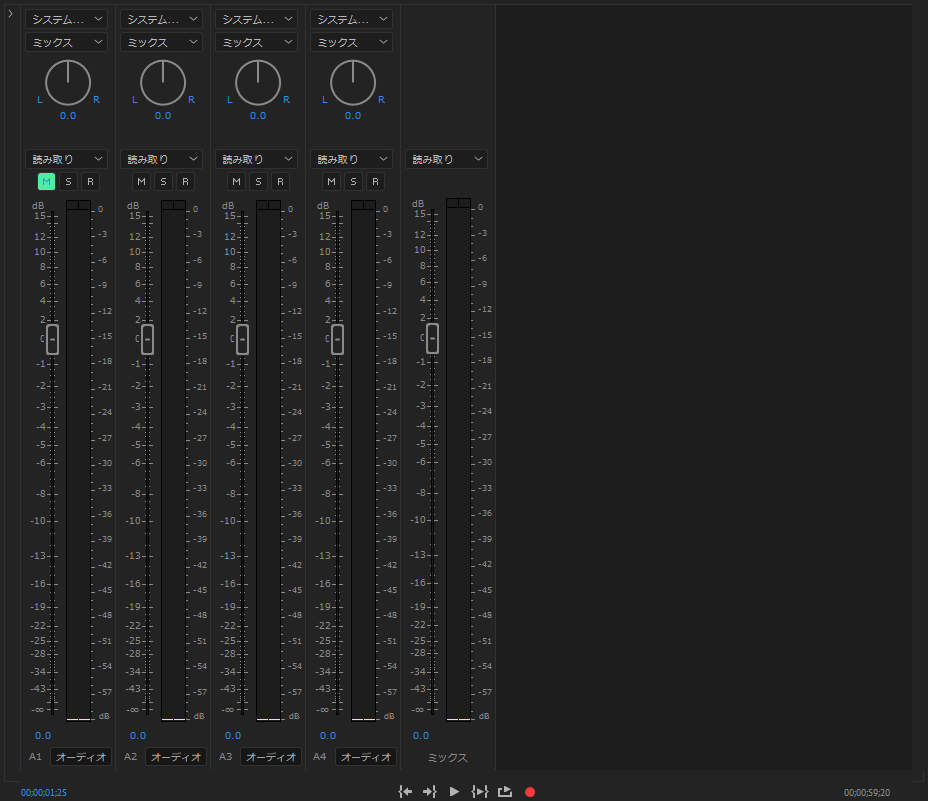
プレミアプロ全体の音量調整
ネットで調べてみたのだがソフトウェア全体の音量調整については情報がでてこない。
OSの設定で変更
かなり悩んだものの答えは簡単「OSの音量ミキサー」で変更するだけでよかった。
Windowsの場合は以下のような音量ミキサー画面が出てくるのでプレミアの音量をちょうどいい感じにしてあげればいい。書き出したシーケンスをプレビューするプレイヤーと同レベルになるようにしたら使いやすかった。これだと他で動画を使うときの音量レベルの調節ができた。
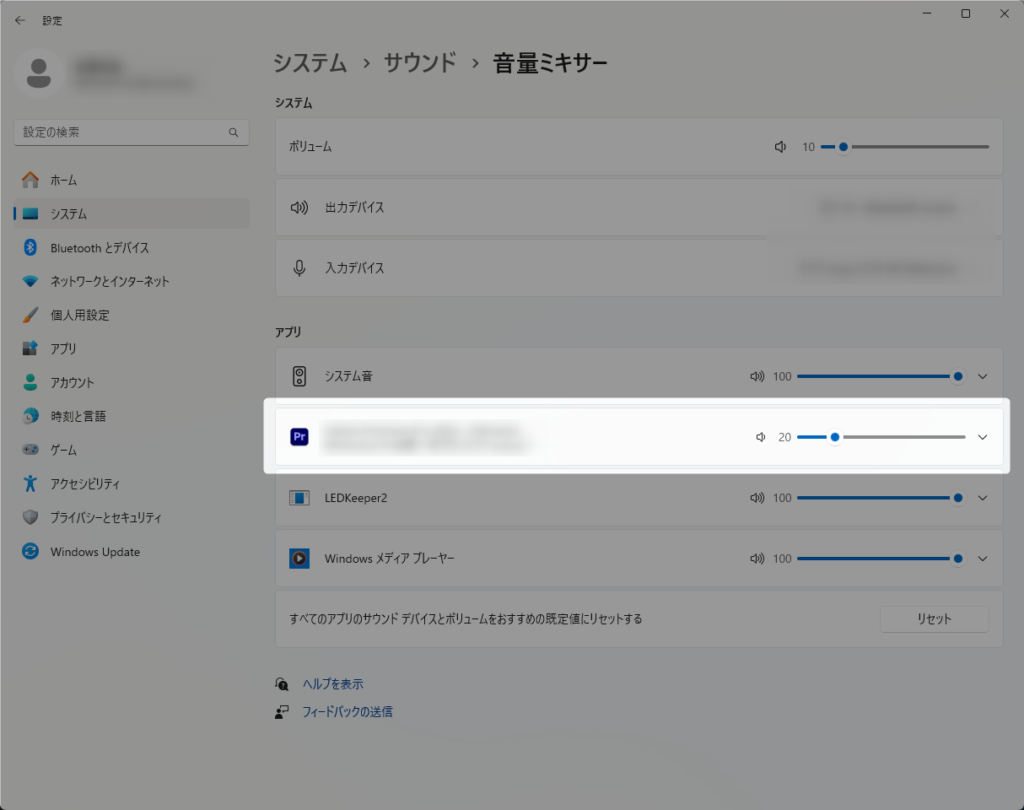
ちなみに音声ミキサーはタスクバーのスピーカーアイコンを右クリックすると表示することができる。
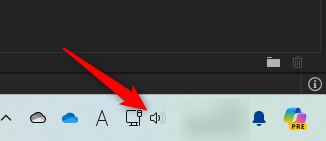
まとめ
プレミアの編集中の音が大きすぎて気になる場合はOSの音量ミキサーで調整すると使いやすくなる。他ソフトウェアとの音量レベルが合わず使いづらい場合はぜひとも試してほしい。




